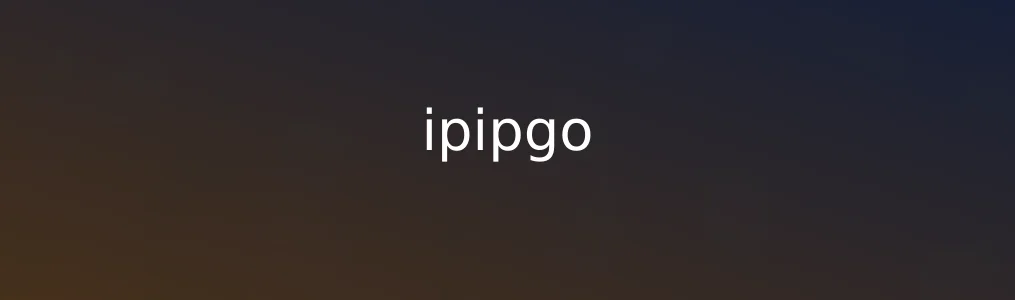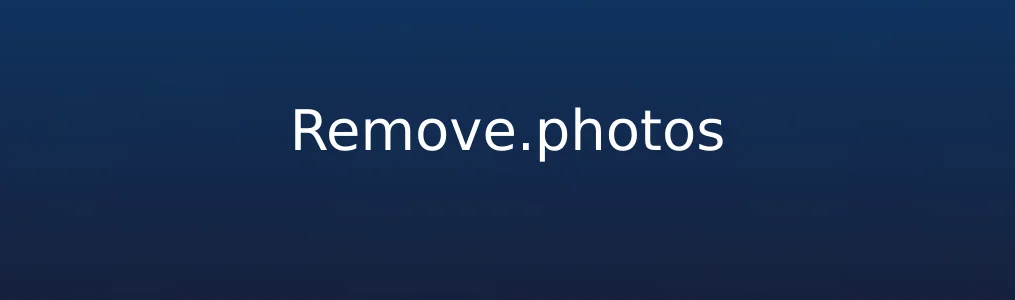
Remove.photos是一款基于人工智能技术的在线图片处理工具,专注于自动识别并移除照片中的背景。它适用于电商产品图制作、人像编辑、设计素材准备等多种场景,无需安装软件或具备专业技能即可完成高质量抠图。学习如何使用Remove.photos,能大幅提升图像处理效率,是自媒体创作者、网店运营者和设计师的实用助手。
前期准备与访问方式
1. 确保设备连接互联网,并使用主流浏览器(如Chrome、Edge、Safari)打开官方网址 remove.photos。
2. 进入网站后,界面会直接显示“上传图片”区域,支持JPG、PNG等常见格式,单张图片最大不超过25MB。
3. 可通过点击上传区域或拖拽图片文件至网页完成导入。上传完成后,系统将在几秒内自动分析图像内容并识别前景主体。 此阶段无需注册账号即可使用基础功能,但若需下载高清原图或批量处理,建议通过邮箱或Google账户登录以解锁更多权限。
核心功能操作步骤
1. 上传图片后,Remove.photos立即启动AI算法进行背景检测,通常在5秒内完成处理,预览窗口将显示已去除背景的透明效果图(PNG格式)。
2. 查看结果是否准确,重点关注发丝、边缘细节或复杂纹理部分。若主体完整保留且无明显残留背景色块,则可进入下一步。
3. 点击“下载”按钮即可获取透明背景图片。免费用户默认下载尺寸较小版本;订阅用户可导出原始分辨率图像,并支持更换背景颜色或添加纯色底板后再下载。 整个过程无需手动调整参数,真正实现一键去背,特别适合处理大量商品照或标准人像。
实用技巧与注意事项
- 若图片中人物与背景颜色相近(如白发配白色墙),可能导致边缘识别不精准。此时建议重新拍摄高对比度照片再上传。 - 对于佩戴眼镜、戴帽或有半透明物体(如薄纱)的情况,Remove.photos仍能保持较好识别效果,但可能需要后期微调。 - 批量处理功能仅限付费计划可用,最多可同时上传10张图片自动处理,节省重复操作时间。 - 下载后的透明背景图可用于PPT设计、海报合成或电商平台主图制作,提升视觉专业度。
常见问题解决
1. 图片上传失败:检查网络连接,确认文件大小未超25MB,格式为JPG/PNG。避免使用HEIC或其他非常见格式。
2. 背景未完全去除:尝试轻微裁剪原图后重新上传,或确保主体占据画面主要位置,便于AI准确判断。
3. 下载按钮无反应:清除浏览器缓存或更换浏览器测试,登录账户后通常可恢复正常下载功能。
4. 处理速度慢:高峰时段服务器负载较高,可稍等片刻重试;付费用户享有优先处理通道。 通过掌握这些操作要点,用户可以高效利用Remove.photos完成日常图像去背任务,显著减少对Photoshop等复杂工具的依赖。
相关文章